Få enkel inspelning på Windows och Mac
- Video inspelare
- Ljudinspelare
- Spelinspelare
- Webbkamera inspelare
- Fönsterinspelare
- Telefoninspelare
- Skärmdump
-

Spela in alla skrivbordsaktiviteter
Spela in helskärm, fönster eller någon del av din datorskärm till MP4 för offlineuppspelning med hög kvalitet. Ingen maximal tidsgräns. Ingen vattenstämpel. Din dator kan köra lika snabbt som tidigare.
I den senaste uppdateringen lägger AnyRec Screen Recorder till avancerad trimmer, videoklippare, videokomprimerare, videosammanslagning, filkonverterare och metadataredigerare. Det kan bli din första skärminspelare med videoredigerare.
Spela in i helskärm eller valda områden i HD- eller 4K-upplösning.
Lägg till webbkameraöverlägg, anteckningar och musklickseffekter.
Trimma, konvertera, komprimera, sammanfoga och redigera din videoinspelning.
-

Spela in ljud på Windows/Mac
Du kan spela in datorljud och mikrofonröst till MP3 samtidigt eller selektivt. Ja. AnyRec kan spela in både internt och externt ljud samtidigt. Ingen Soundflower eller BlackHole. Ett klick för att spela in det du hör. Senare kan du trimma, slå samman och konvertera ljudinspelning till AAC, AC3, WMA, WAV, AIFF och andra populära format.
Spela in systemljud och mikrofon separat eller tillsammans.
Ta bort bakgrundsbrus och stoppa ljudeko under inspelning.
Spela in ljud från onlinesamtal, webbplatser, föreläsningar och mer.
-

Spela in och dela ditt spelande
Skaffa denna spelinspelare utan fördröjning för att fånga alla dina höjdpunkter för YouTube, Twitch och mer. Här visar du upp dina höga poäng av Steam-spel, Roblox-spel, LOL-spel, Dota 2, World of Warcraft, Terraria, visuella romanspel, otome spel och mer till alla över hela världen.
Spela in spel smidigt på avancerade och enkla datorer.
Spela in spelvideo med ljud, ansiktskamera och röstkommentarer.
Få 4K-spelinspelning upp till 60 FPS med GPU-acceleration.
-

Enkel webbkamerainspelning
Du kan spela in dig själv med en datorkamera eller en extern kamera (USB-webbkameror, videokameror, telefoner etc.). Välj den interna eller externa webbkameraenheten i webbkamerainspelaren. Dessutom kan du ställa in ingångsljudkälla, upplösning, rotation och volym. Det är enkelt att spela in webbkameravideor för facecam-videor, livereaktioner, presentationer, intervjuer och mer. Om du vill spela in ditt ansikte med datorskärmen samtidigt kan du gå till Videoinspelaren i det här programmet.
Spela in webbkamerabilder med interna eller externa kameror.
Spela in webbkameror med mikrofon och datorljud.
Rotera, trimma, konvertera och komprimera videoinspelningar.
-

Inkludera eller exkludera valfritt fönster
Att spela in video i helskärm är inte alltid en bra idé. Om du vill lyfta fram ett eller några programfönster kan vår fönsterinspelare hjälpa till. Du kan bestämma vilket fönster du vill stanna i och dölja resten av skrivbordet under inspelningen. Så att din videoinspelning inte avbryts. Fokusera bara på huvudpunkten och håll din video professionell. Kort sagt, visa ett fönster, blockera de andra fönstren och spela sedan in en störningsfri video.
Fokusera på ett eller anpassade program för flexibel inspelning.
Exkludera oönskade program för att skydda din integritet.
Håll privata filer, aviseringar och popup-fönster dolda.
-

Få telefoninspelning med större skärm
Spela in iPhone/iPad/Android-telefonskärmvideo och ljud på din dator upp till 4K. Spegla bara din telefonskärm till Windows/Mac via en USB-kabel. Senare kan du spela in allt på din telefon till digitala filer i GB i timmar.
Casta iPhone- och Android-skärmen till datorn för vidare inspelning.
Spegla telefonvideo/ljud via USB och Wi-Fi-anslutning (PIN och QR-kod).
Spela in och ta skärmdumpar av telefonaktiviteter utan att blockera.
-

Skärmdump vad du än vill
Du kan ta en skärmdump i helskärm, fönster, rullning, meny eller en del av skärmen med ett klick. Ingen popup eller notifiering. Du kan fånga Google maps, FaceTime, Skype och mer utan vattenstämpel. Kontrollera för att se hur du gör skärmdumpar på Windows, Mac, Surface, Lenovo, Google Pixel, ASUS, Linux, etc. Dessutom kan du ställa in kontinuerliga ögonblicksbilder från 2 till 3, 4, 5 och mer i förhandsgranskningsfönstret. Så du kan snabbt fånga varje ögonblick i en ögonblicksbild.
Ta en skärmdump i helskärm, aktivt fönster eller anpassat område.
Ta en skrollande (lång) skärmdump av valfri webbsida.
Kommentera skärmdumpar med text, former, pilar och mer.




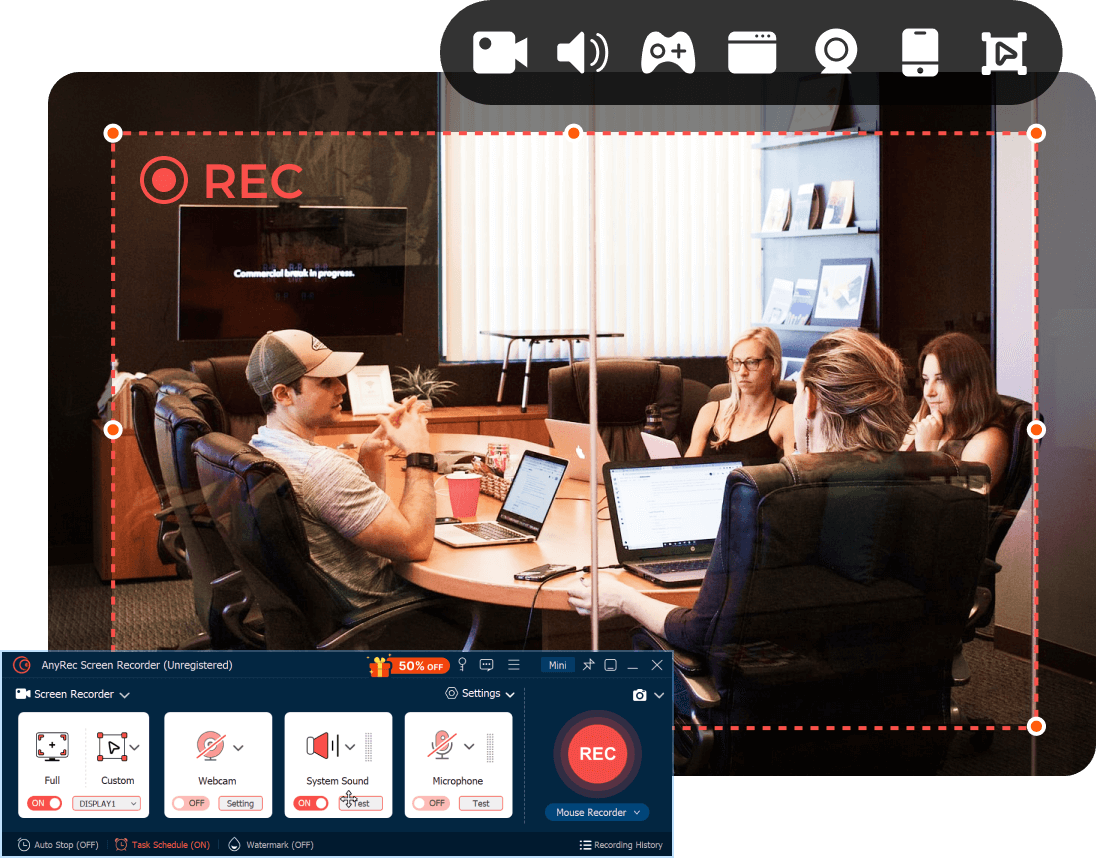






 Jag kan säga att om någon frågade mig om ett program för att spela in sin dator så skulle AnyRec vara vad jag sa åt dem att använda.
Jag kan säga att om någon frågade mig om ett program för att spela in sin dator så skulle AnyRec vara vad jag sa åt dem att använda. 

